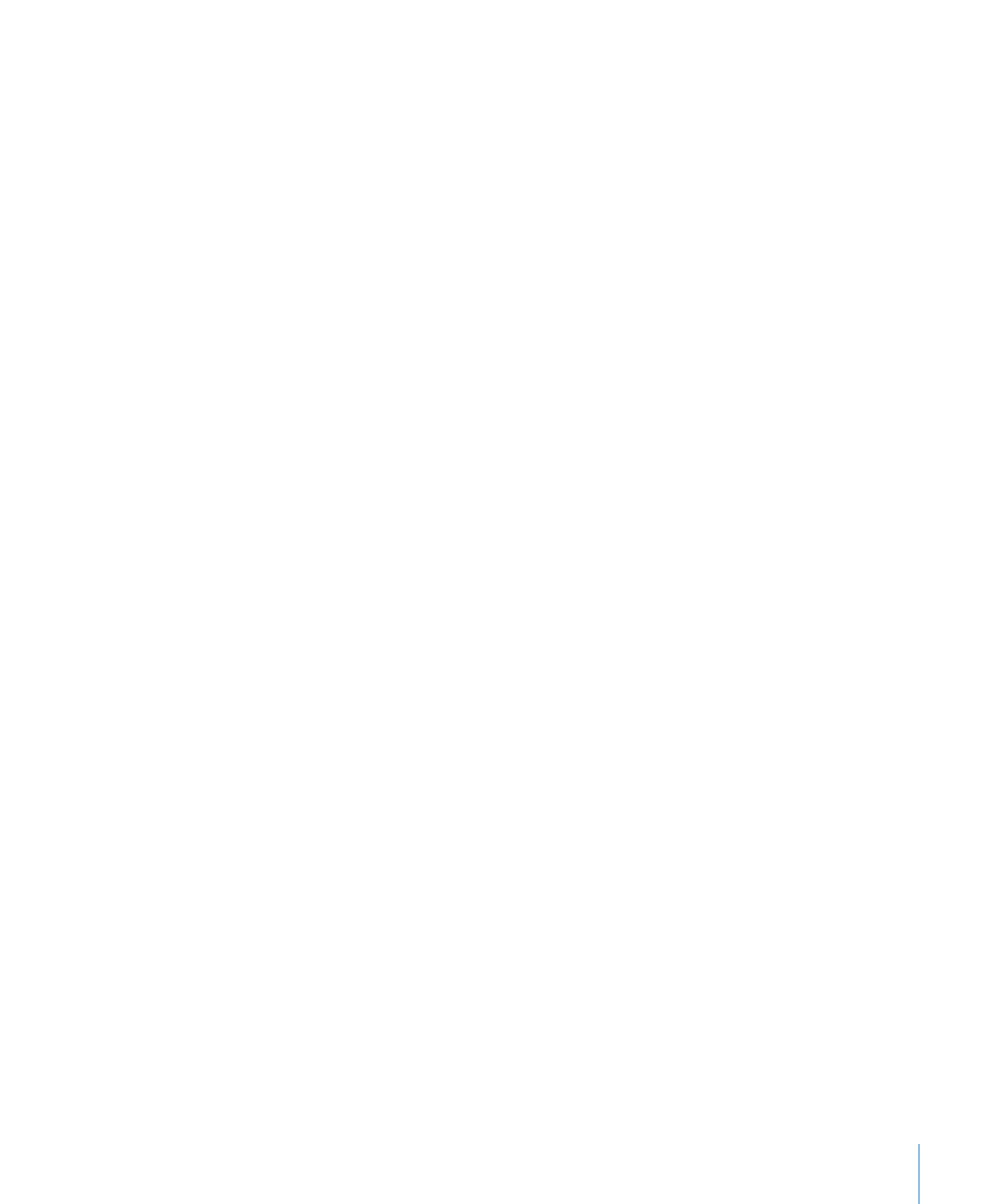
表のセルを結合する
隣り合う複数のセルを
1
つに結合すると、枠線が消え、全体を
1
つのセルのように扱えるようになり
ます。
セルを結合するには:
1
隣接する
2
つ以上のセルを選択します。全体が四角形を成し、すべてが通常のセル、ヘッダセル、ま
たはフッタセルである必要があります。
2
以下のいずれかを実行します:
「フォーマット」>「表」>「セルの結合」と選択します。
Â
ツールバーの「インスペクタ」をクリックし、「表」インスペクタボタンをクリックします。「表」イン
Â
スペクタの「表」をクリックし、「行と列を編集」ポップアップメニューから「セルを結合」を選択
します。
すでに結合されているセルの結合を解除するには:
「フォーマット」>「表」と選択して、「セルの結合」の選択を解除します。
m
「表」インスペクタの「表」パネルにある「行と列を編集」ポップアップメニューの「セルを結合」の
m
選択を解除します。
結合したセルの内容は次のようになります:
左右に隣り合うセルを結合すると、各セルの内容がテキストのみであっても、あるいはテキスト、
Â
数値、フォーマットを設定した値、数式などが混在していても、それぞれの値をテキストとして扱い、
タブで区切ったテキスト文字列になります。
上下に隣り合うセルを結合すると、各セルの内容がテキストのみであっても、あるいはテキスト、
Â
数値、フォーマットを設定した値、数式などが混在していても、それぞれの値をテキストとして扱い、
改行で区切ったテキスト文字列になります。
列の各セルを結合すると、セルの背景は、一番上のセルに設定されていたイメージや色になります。
Â
行の各セルを結合すると、セルの背景は、一番左のセルに設定されていたイメージや色になります。
Â
テキスト、数値、数式、セルのフォーマットなどが設定されたセルと、空のセルを結合した場合、
Â
新しいセルには空でないセルの内容がそのまま残ります。
数値のフォーマットが設定されたセルと空のセルを結合した場合、新しいセルには、数値のフォーマッ
Â
トがそのまま残ります。
「
iWork
」で使用できる関数と数式の一覧およびそれらの使用方法の詳細については、「ヘルプ」>
「
iWork
数式および関数ヘルプ」と選択して、
「
iWork
数式および関数ユーザーズガイド」を参照す
るか、またはヘルプを開いてください。